Android에서 Google Play 인증이 필요 오류 수정
게시 됨: 2022-06-27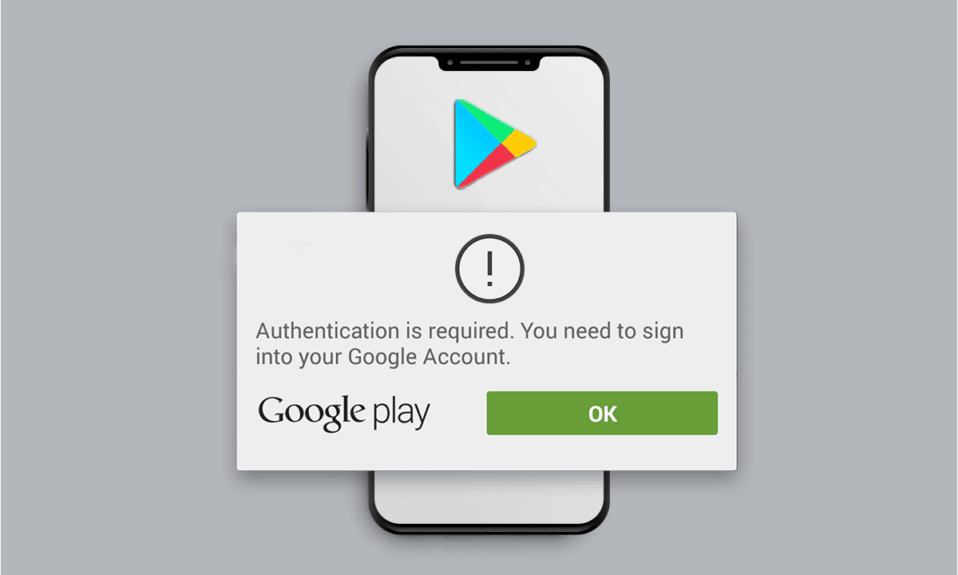
Google Play 스토어는 사용자가 휴대전화에서 거의 모든 앱과 게임을 다운로드하는 Android 휴대전화의 일반적인 소스 중 하나입니다. 원하는 애플리케이션을 무료 또는 정해진 가격으로 다운로드할 수 있는 가장 안정적이고 안전한 앱입니다. 그러나 때때로 사용자는 Play 스토어 앱에서 Google Play 인증 필요 오류에 직면하여 Android 휴대전화에 애플리케이션을 설치할 수 없습니다. 이 문서를 끝까지 읽고 인증 문제를 해결하는 방법을 배우려면 즉시 Google 계정 문제에 로그인해야 합니다.
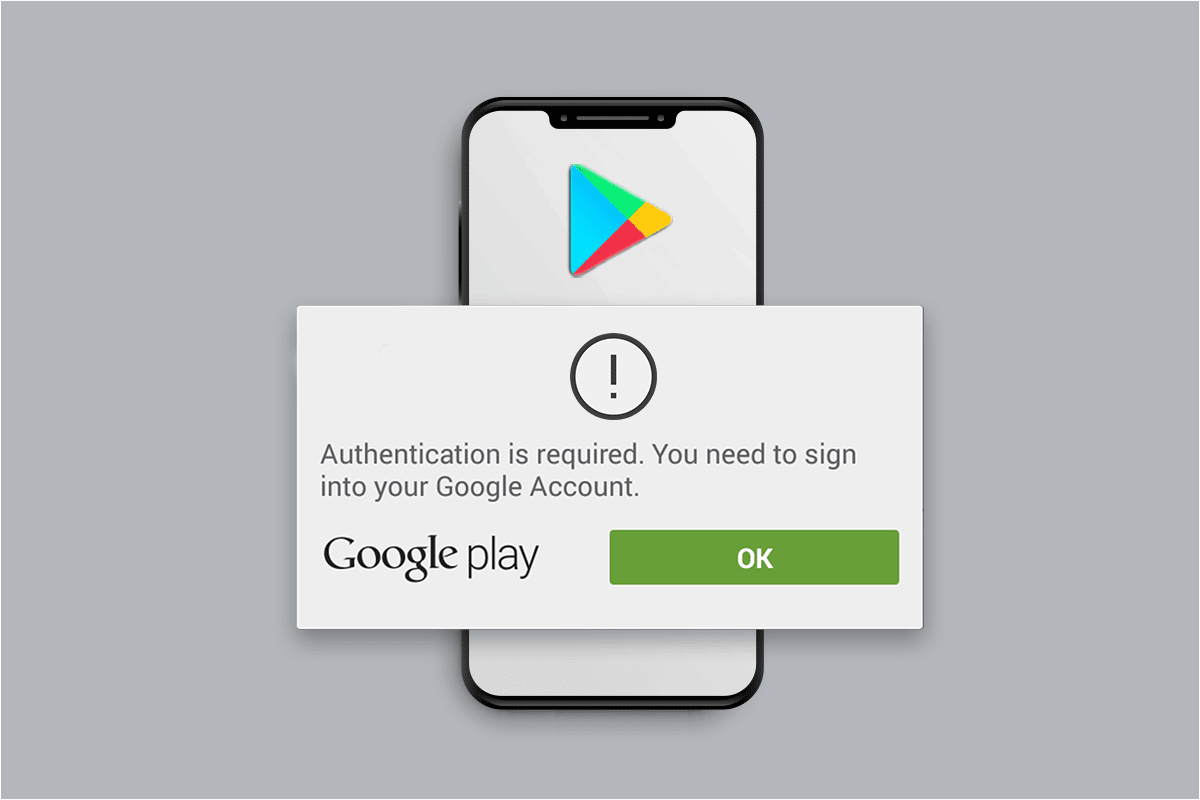
내용물
- Android에서 Google Play 인증이 필요 오류를 수정하는 방법
- 방법 1: Google Play 스토어 강제 종료
- 방법 2: Google 계정 재동기화
- 방법 3: 데이터 사용 제한 비활성화
- 방법 4: Play 스토어 구매 인증 비활성화
- 방법 5: Play 스토어 캐시 지우기
- 방법 6: Play 스토어 업데이트 제거
- 방법 7: Google 계정 다시 추가
- 방법 8: Play 스토어 APK 파일 설치
Android에서 Google Play 인증이 필요 오류를 수정하는 방법
Android 기기에서 이 오류가 발생하는 몇 가지 이유는 다음과 같습니다.
- 동기화되지 않은 Google 계정
- Play 스토어 앱의 데이터 사용 제한
- Play 스토어 앱에서 구매 인증 활성화
- 손상된 Play 스토어 앱 캐시 및 데이터
- Play 스토어 업데이트 결함
다음은 휴대전화에서 Google Play 계정을 인증하는 방법을 배우기 위해 읽고 따라야 할 방법입니다.
참고: 스마트폰에는 동일한 설정 옵션이 없기 때문에 제조업체마다 다릅니다. 따라서 장치에서 변경하기 전에 올바른 설정을 확인하십시오. 이 단계는 아래 그림과 같이 MIUI 11 기반 Xiaomi 전화 에서 수행되었습니다.
방법 1: Google Play 스토어 강제 종료
Google 계정 오류에 로그인해야 인증을 수정하는 첫 번째 솔루션은 대상 응용 프로그램을 강제로 중지하는 것입니다. 이 경우 아래에 언급된 단계를 통해 Play 스토어 애플리케이션을 강제 종료할 수 있습니다.
참고 : Play 스토어 애플리케이션을 강제 종료해도 Google 계정 데이터는 삭제되지 않습니다.
1. Android 기기에서 설정 애플리케이션을 엽니다.
2. 아래와 같이 목록에서 아래로 스와이프하여 앱 을 누릅니다.
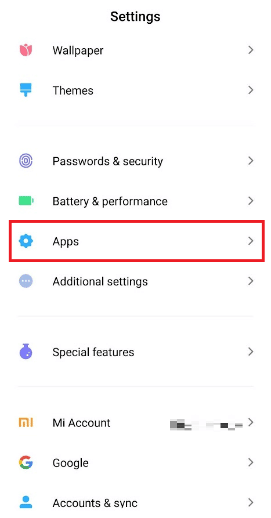
3. 앱 관리 > Google Play 스토어 를 탭합니다.
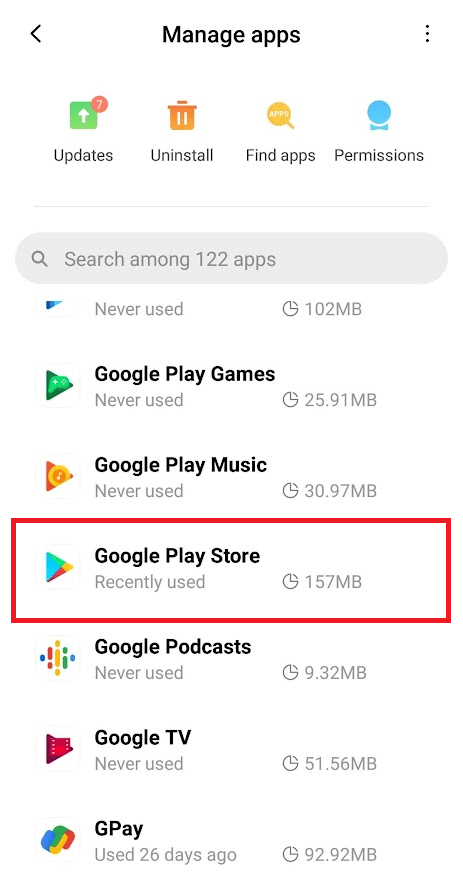
4. Google Play 스토어 앱 정보 화면에서 그림과 같이 화면 하단에서 강제 종료 를 탭합니다.
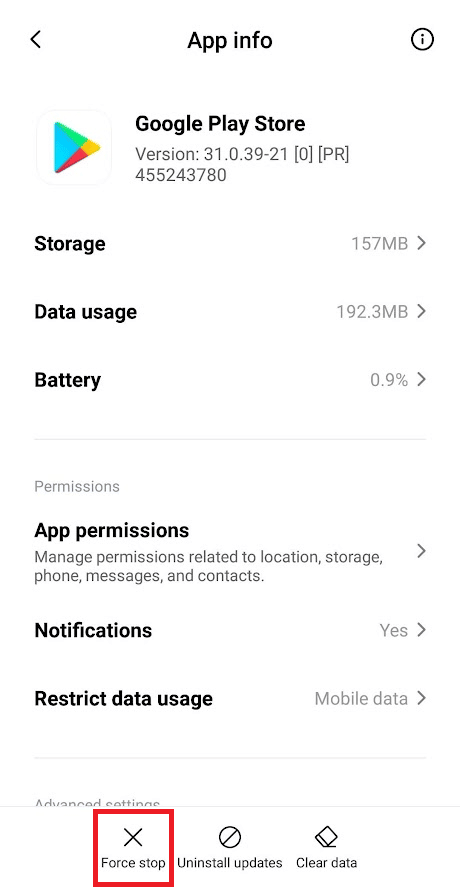
5. 확인 을 눌러 팝업을 확인합니다.
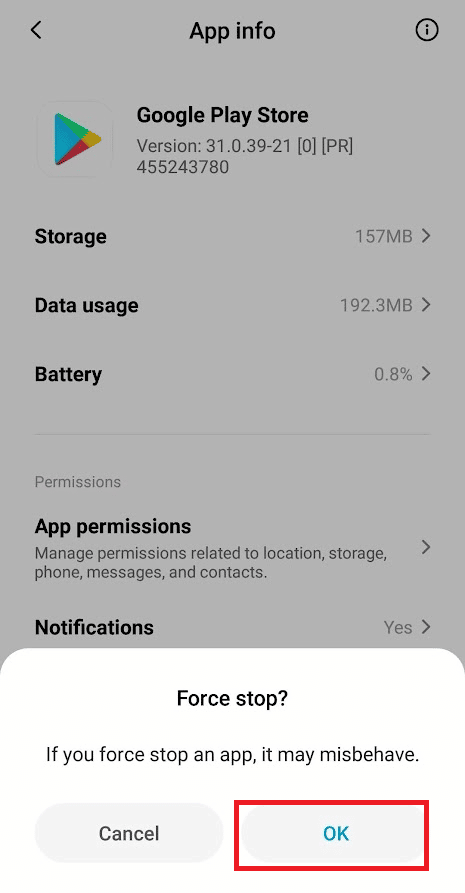
Play 스토어 앱을 다시 열어 해당 문제가 해결되었는지 확인하십시오.
방법 2: Google 계정 재동기화
구글 계정이 휴대폰 설정과 동기화되지 않을 경우, 구글 플레이 인증이 필요하다는 오류가 자주 발생할 수 있습니다. 전화 설정에서 Google 계정을 수동으로 동기화 하는 단계를 살펴보겠습니다.
1. 휴대폰에서 설정 앱을 실행합니다.
2. 메뉴 목록 하단에서 계정 및 동기화 옵션을 누릅니다.
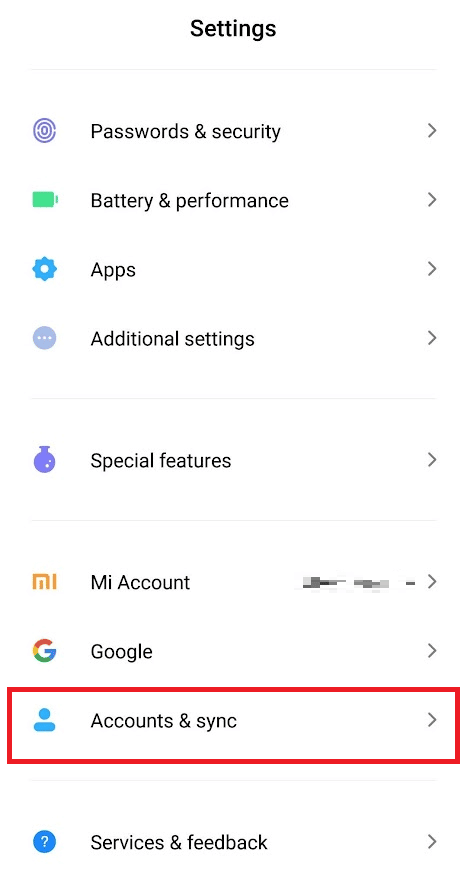
3. 아래 그림과 같이 Google 을 탭합니다.
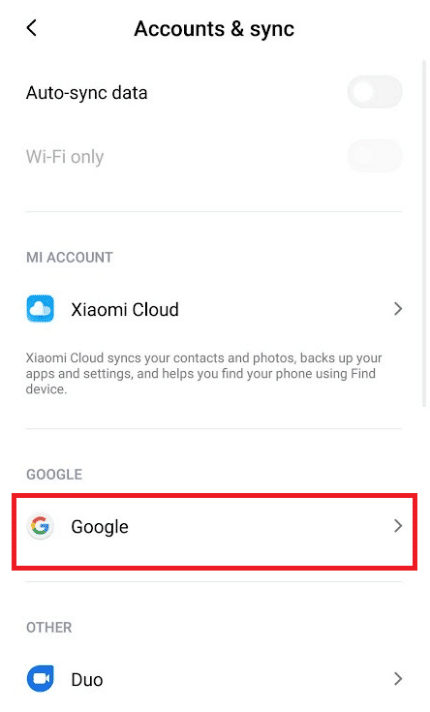
4. 사용 가능한 계정에서 원하는 Google 계정 을 선택하고 누릅니다.
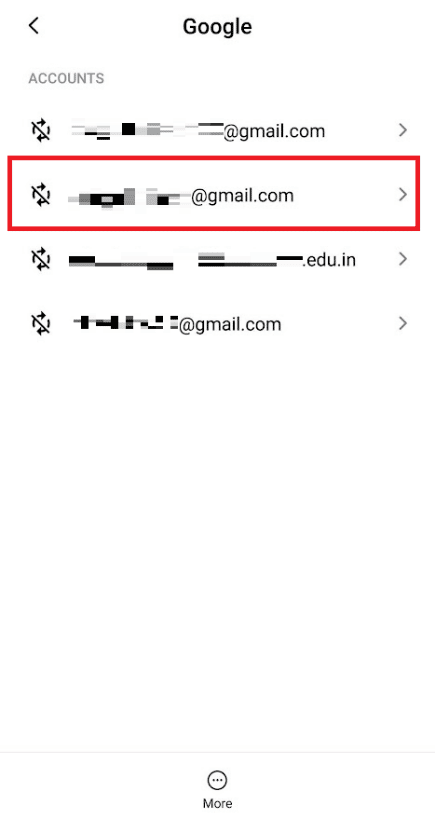
5. 그림과 같이 하단에서 더 보기 아이콘 을 탭합니다.
6.. 지금 동기화 옵션을 탭합니다.
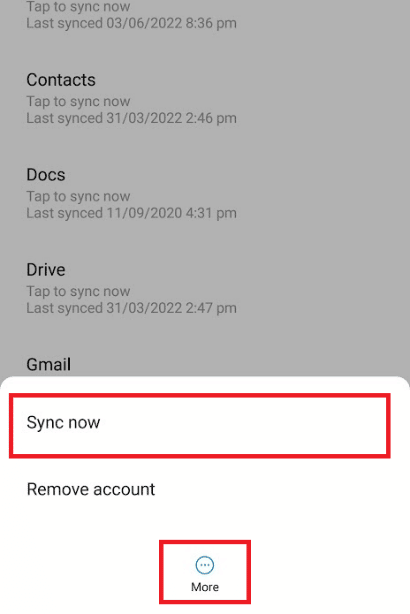
7. 계정이 동기화된 후 Play 스토어 앱을 실행하고 문제가 계속 발생하는지 확인합니다.
또한 읽기: Android 기기에서 Google 계정을 제거하는 방법
방법 3: 데이터 사용 제한 비활성화
Play 스토어 앱에 대한 데이터 제한으로 인해 Android 기기에서 논의된 오류가 발생할 수 있습니다. 종종 데이터 절약 모드로 인해 이 문제가 발생합니다. Play 스토어에 대한 데이터 제한을 비활성화하여 Google Play 계정을 인증하는 방법을 알아보려면 다음 단계를 따르세요.
1. 방법 1 에서 설명한 대로 Google Play 스토어 앱 정보 화면에 도달합니다.
2. 아래와 같이 데이터 사용 제한 옵션을 탭합니다.
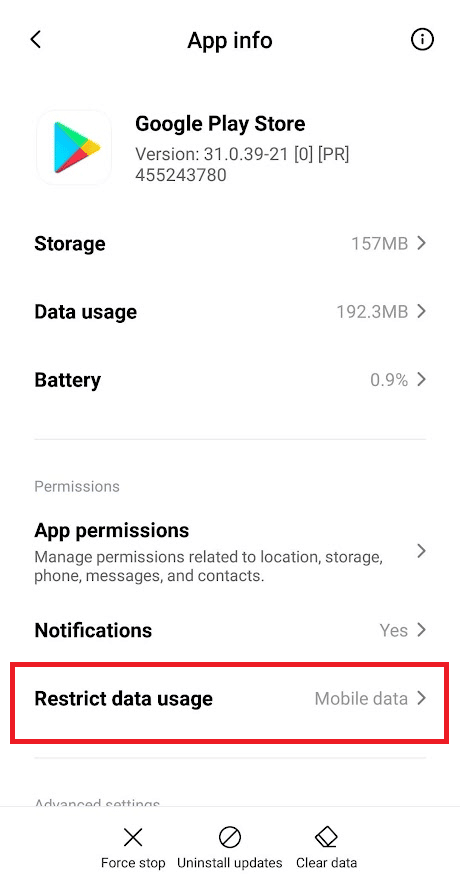
3. 팝업에서 모바일 데이터 또는 Wi-Fi 옵션을 선택하고 확인을 누릅니다 .
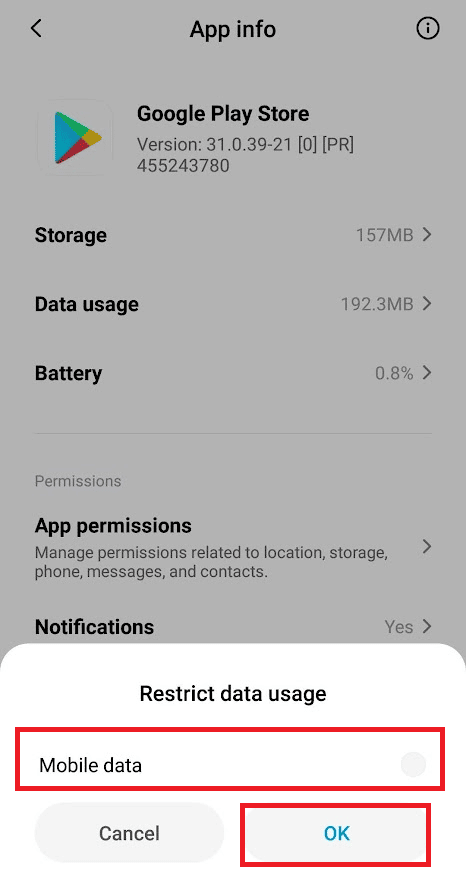
이제 데이터 사용에 제한이 없으며 이번에는 기기의 Play 스토어 앱에서 오류가 사라질 수 있습니다.
방법 4: Play 스토어 구매 인증 비활성화
Play 스토어 구매에 대한 인증을 활성화한 경우 Play 스토어 앱에서 Google Play 인증이 필요한 문제가 표시될 가능성이 있습니다. Play 스토어 앱에서 구매 인증 옵션을 비활성화하려면 아래 단계를 읽고 따르세요.

1. 휴대폰에서 Play 스토어 앱을 엽니다.
2. 아래와 같이 오른쪽 상단 모서리에서 프로필 아이콘 을 누릅니다.
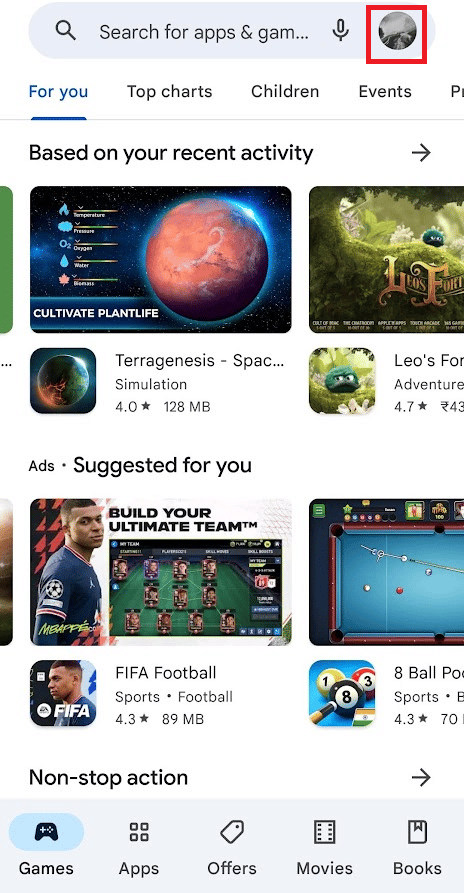
3. 설정 옵션을 누릅니다.
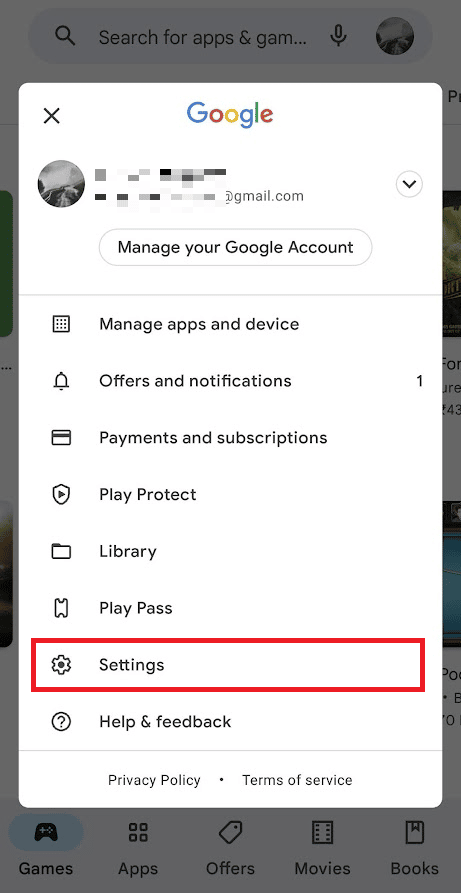
4. 인증 드롭다운 옵션을 누릅니다.
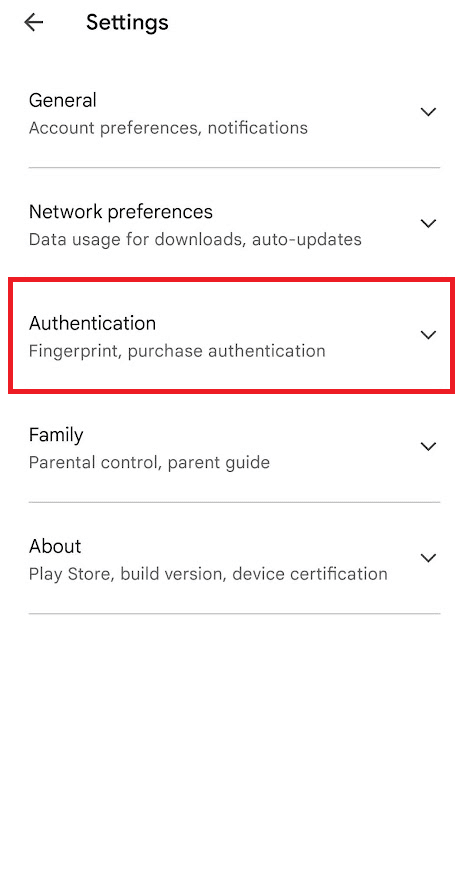
5. 구매 시 인증 필요를 탭합니다.
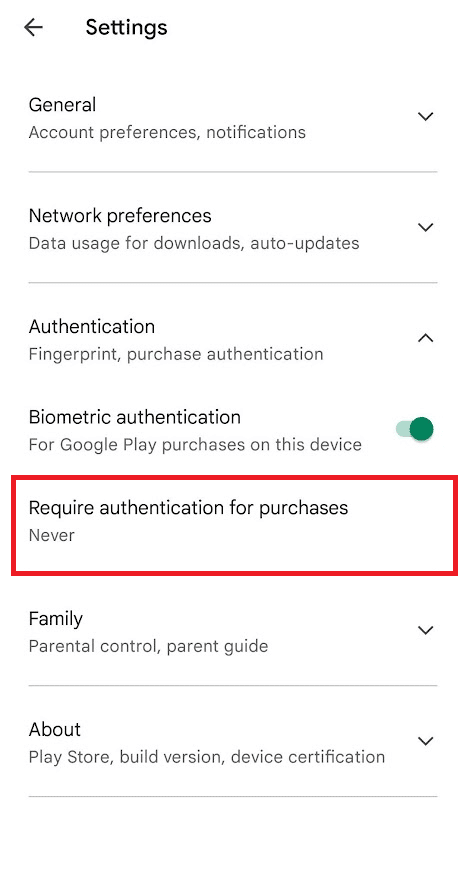
6. 아래와 같이 Never 필드를 선택합니다.
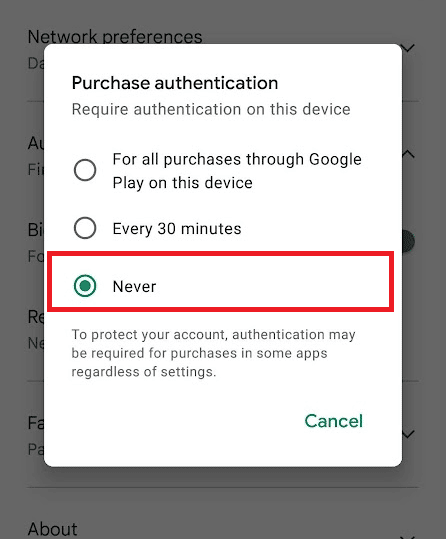
7. Google 비밀번호 를 입력하여 프로세스를 확인하고 확인을 탭 합니다 .
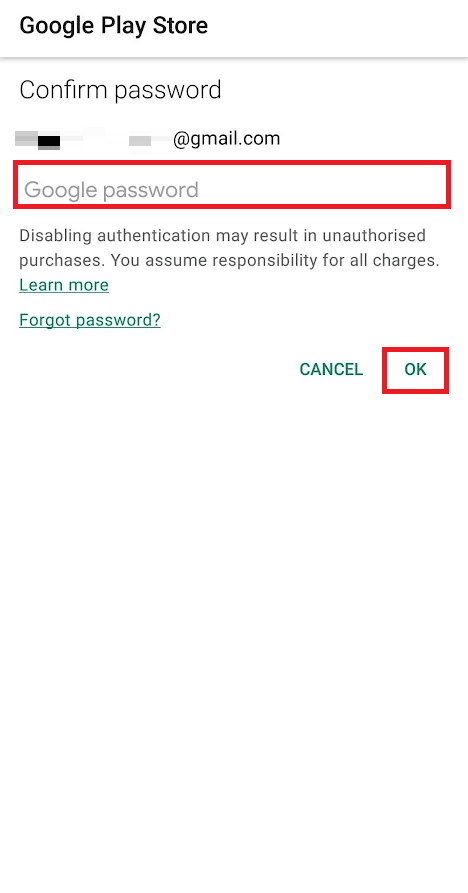
또한 읽기: Google Play 스토어에서 서버 오류를 수정하는 방법
방법 5: Play 스토어 캐시 지우기
전화 설정에서 Play 스토어의 캐시와 데이터를 지워 문제의 오류를 제거할 수도 있습니다.
1. 설정 앱과 Play 스토어 앱 정보 메뉴를 엽니다.
2. 화면 하단에서 데이터 지우기 옵션을 누릅니다.
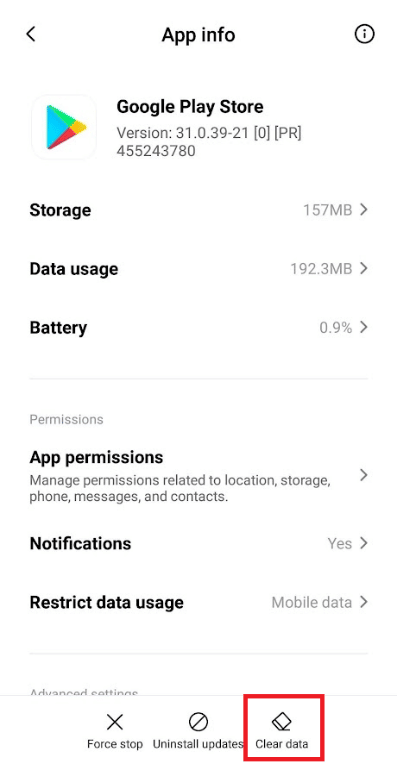
3. 캐시 지우기 및 모든 데이터 지우기 옵션을 누르고 팝업을 하나씩 확인합니다.
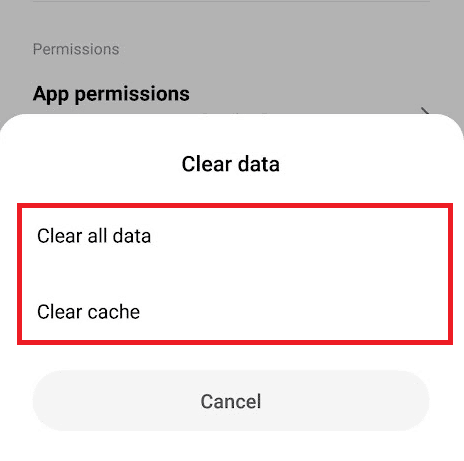
4. Play 스토어 앱을 다시 실행하여 문제가 해결되었는지 확인합니다.
방법 6: Play 스토어 업데이트 제거
데이터 및 캐시를 지워도 논의된 문제가 해결되지 않으면 Play 스토어 앱 업데이트를 제거하는 방법을 보여주는 아래 단계를 시도하십시오.
1. 앞에서 설명한 대로 설정 앱을 열고 Play 스토어 앱 정보 메뉴로 이동합니다.
2. 아래와 같이 업데이트 제거 옵션을 누릅니다.
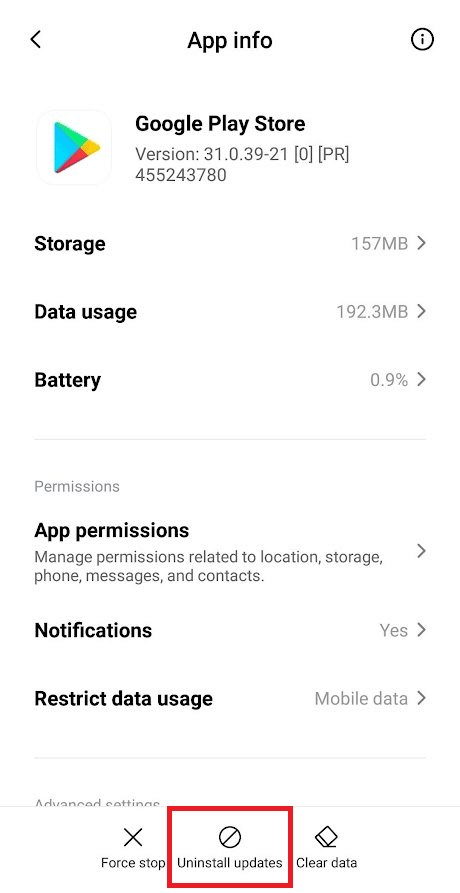
3. 확인을 눌러 프롬프트를 확인 합니다.
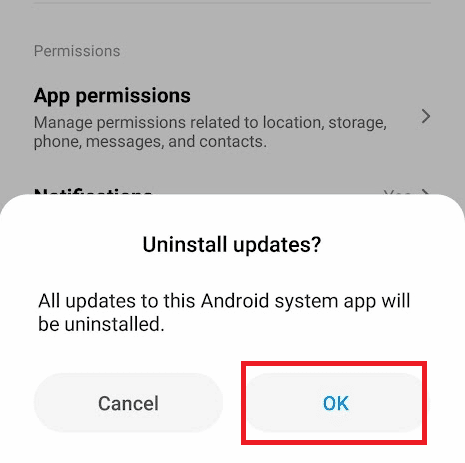
또한 읽기: Play 스토어 DF-DFERH-01 오류 수정
방법 7: Google 계정 다시 추가
이전 단계가 도움이 되지 않으면 Google Play 인증이 필요함 오류를 해결하기 위해 휴대전화에서 Google 계정을 제거했다가 다시 추가해야 할 수 있습니다. 다음은 Google 계정을 제거하고 추가하는 방법을 설명하는 단계입니다.
1. 앞에서 설명한 것처럼 계정 동기화 화면으로 이동합니다.
2. 더 보기 아이콘 > 계정 제거 를 탭합니다.
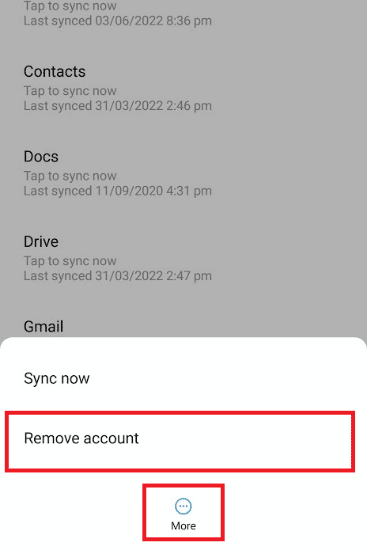
3. 그림과 같이 계정 및 동기화 화면에서 아래로 스와이프하고 계정 추가 를 탭합니다.
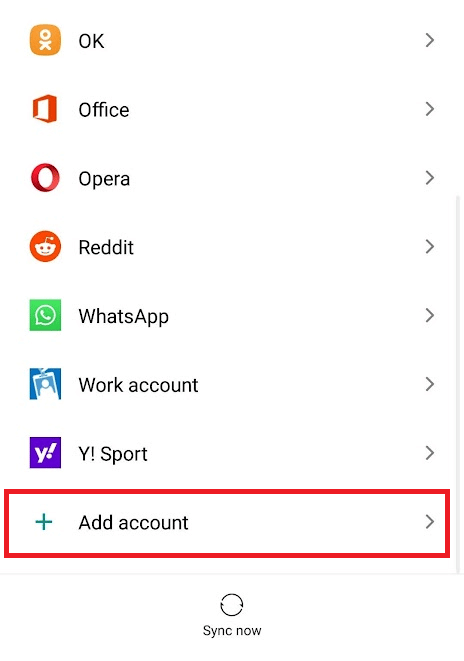
4. 목록에서 Google 옵션을 누릅니다.
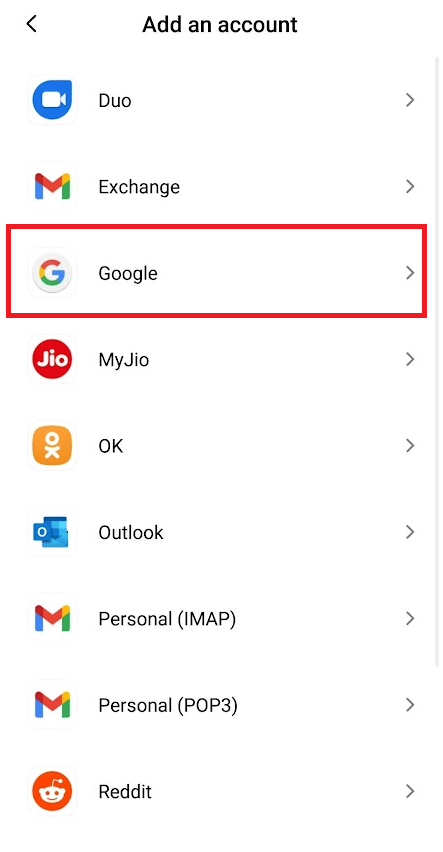
5. 이제 화면의 지시에 따라 로그인 하고 올바른 계정 자격 증명 으로 원하는 Google 계정 을 다시 추가합니다.
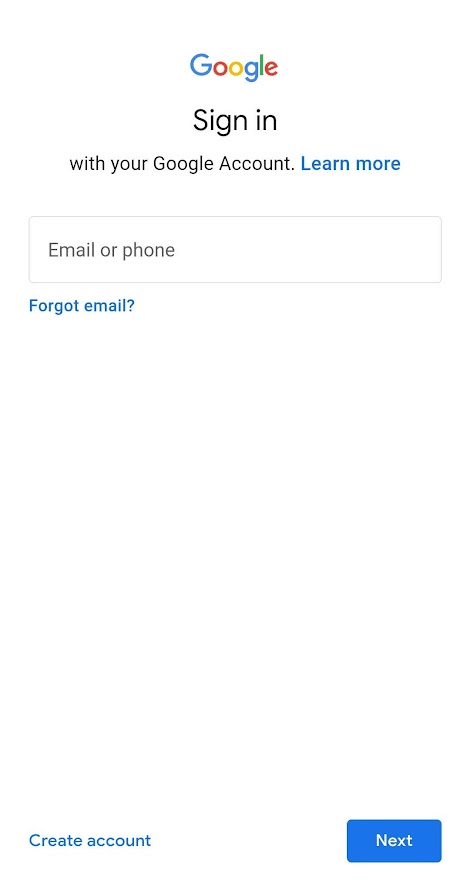
또한 읽기: 15 최고의 Google Play 스토어 대안(2021)
방법 8: Play 스토어 APK 파일 설치
마지막으로 아무 것도 작동하지 않으면 Play 스토어 앱을 통해 액세스할 수 없는 원하는 앱 및 게임의 APK 파일을 다운로드할 수 있습니다. 사용할 수 있는 사이트를 알아보려면 Android APK 다운로드용 가장 안전한 웹사이트에 대한 가이드를 읽어보세요.
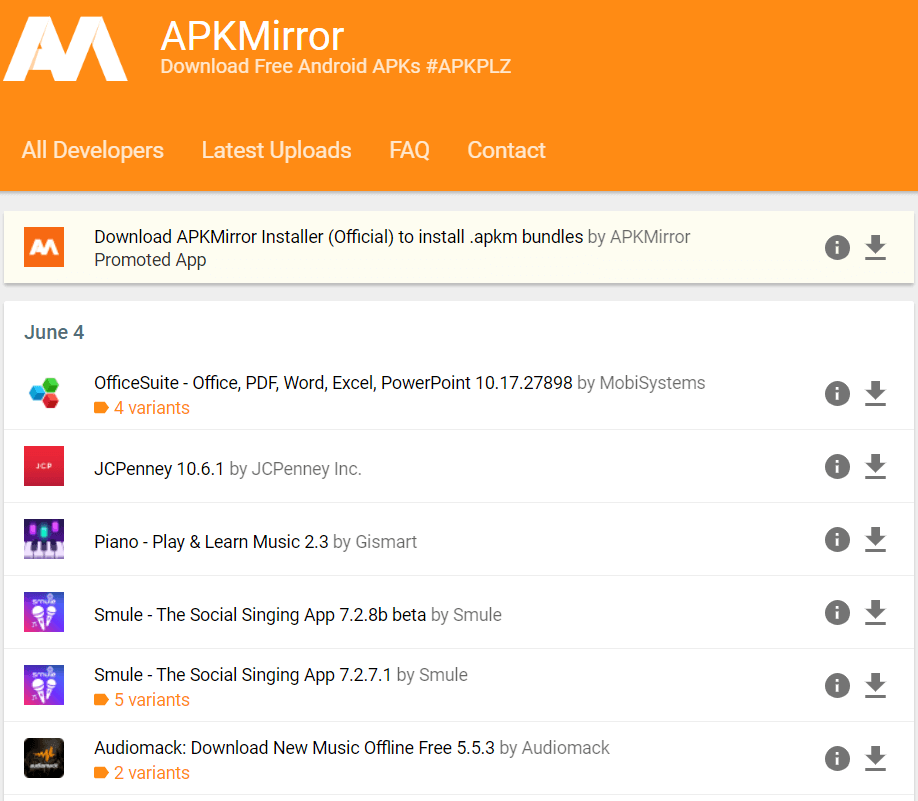
추천 :
- 업로드 테스트 중 발생한 소켓 오류 수정
- Outlook Mobile에서 어떻게 로그아웃합니까?
- Android가 앱 최적화 시작 중 수정 1/1
- Android에서 OK Google을 끄는 방법
따라서 자세한 단계를 통해 Google 계정 오류에 로그인해야 하는 Google Play 인증 을 수정하는 방법을 이해하셨기를 바랍니다. 이 기사에 대한 질문이나 기사를 작성하기를 원하는 다른 주제에 대한 제안을 알려주십시오. 우리가 알 수 있도록 아래 의견 섹션에 드롭하십시오.
